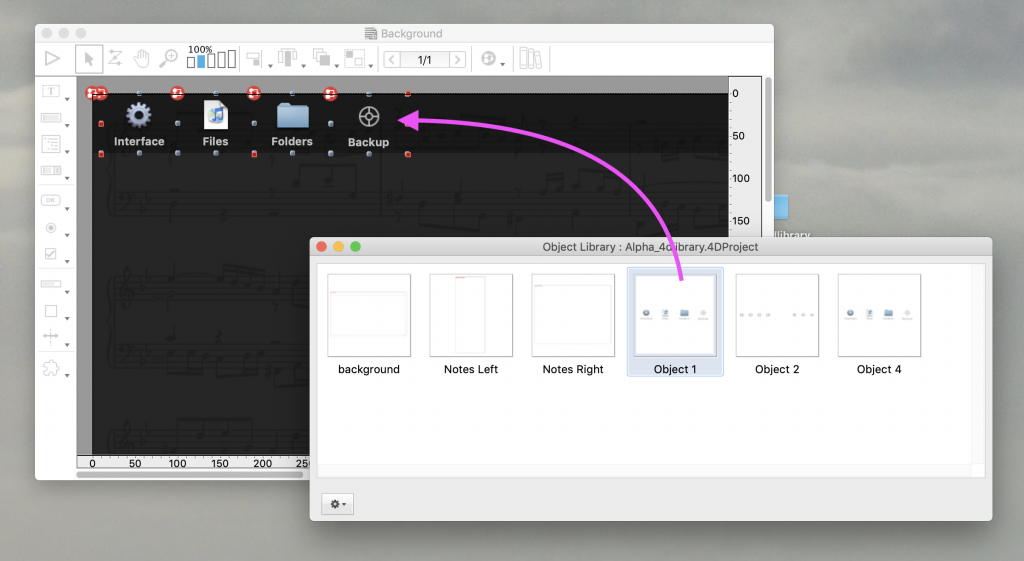4D fournit des bibliothèques pour vous aider à développer des applications. L’une de ces bibliothèques est standard et contient des objets de formulaire et des widgets préconfigurés, tandis que d’autres bibliothèques sont personnalisées. La bibliothèque standard est en « lecture seule » et son comportement ne change pas lors du développement des bases de données du projet (à l’exception de différences mineures et cosmétiques au niveau de l’interface). Vous avez également la possibilité de créer vos propres bibliothèques personnalisées pour enregistrer vos propres objets de formulaire ou groupe d’objets. Dans ce cas, quelques modifications ont été apportées pour les rendre encore plus performantes. Vous trouverez ci-dessous tout ce que vous devez savoir sur ces changements :
Une nouvelle bibliothèque est un nouveau projet
Lorsque vous développez une application en tant que projet, toutes les bibliothèques personnalisées que vous créez seront également des projets… des projets réguliers et autonomes. Les bibliothèques ne sont plus dans des dossiers « .4dlibrary », même si elles se comportent exactement de la même manière que les bibliothèques précédemment créées dans les bases de données binaires.
Deux points à considérer
tout projet peut-il être ouvert comme une bibliothèque ?
Avant de répondre à cette question, vous devez comprendre ce qu’est une bibliothèque. Essentiellement, une bibliothèque est un ensemble de formulaires à l’intérieur d’une structure de base de données. Chaque élément de la boîte de dialogue de la bibliothèque correspond à un formulaire de projet dans cette structure de base de données. Par conséquent, chaque fois que vous ajoutez ou supprimez un objet dans une bibliothèque, 4D crée ou supprime un formulaire de projet dans sa structure de base de données.
Sachant cela, la réponse à la question ci-dessus est « oui », mais il y a deux petites mises en garde à connaître :
- Si vous ouvrez un projet ordinaire en tant que bibliothèque, seuls les formulaires de projet apparaîtront dans la boîte de dialogue de la bibliothèque ; tous les autres formulaires (c ‘est-à-dire les formulaires de table) seront ignorés. La boîte de dialogue de la bibliothèque affichera autant d’éléments qu’il y a de formulaires de projet dans votre base de données, ni plus, ni moins.
- Sur ces formulaires de projet, seuls les objets appartenant à la première page du formulaire seront accessibles. Tous les autres objets(c’est-à-dire ceux qui appartiennent à la page zéro ou à des pages autres que la première) seront également ignorés.
Qu’en est-il de mes anciennes bibliothèques (binaires) ?
Les anciennes bibliothèques 4D ne peuvent pas être ouvertes lorsque la base de données actuelle est un projet, elles doivent d’abord être converties. Il s’agit d’une opération simple et rapide, voyons comment :
- Les utilisateurs deWindows peuvent sauter la première étape, sinon( c’est-à-dire que vous travaillez sur macOS) vous devez renommer votre bibliothèque en supprimant son extension « .4dlibrary » (ou remplacer le « . » par un « _ » par exemple). Cette action de renommage transformera le paquet en un dossier ordinaire que vous pourrez ouvrir. (Vous pouvez également utiliser le menu contextuel « show package content », mais se débarrasser de l’extension est une meilleure solution :-)) )
- Une fois que c’est fait, vous verrez un fichier .4IL et (probablement) un dossier Ressources. Changez simplement l’extension du fichier de .4IL à .4DB.
Et devinez quoi ? Le fichier est maintenant un fichier 4D normal qui peut être ouvert par 4D ! Ouvrez le fichier et créez un fichier .4DD lorsque vous y êtes invité.
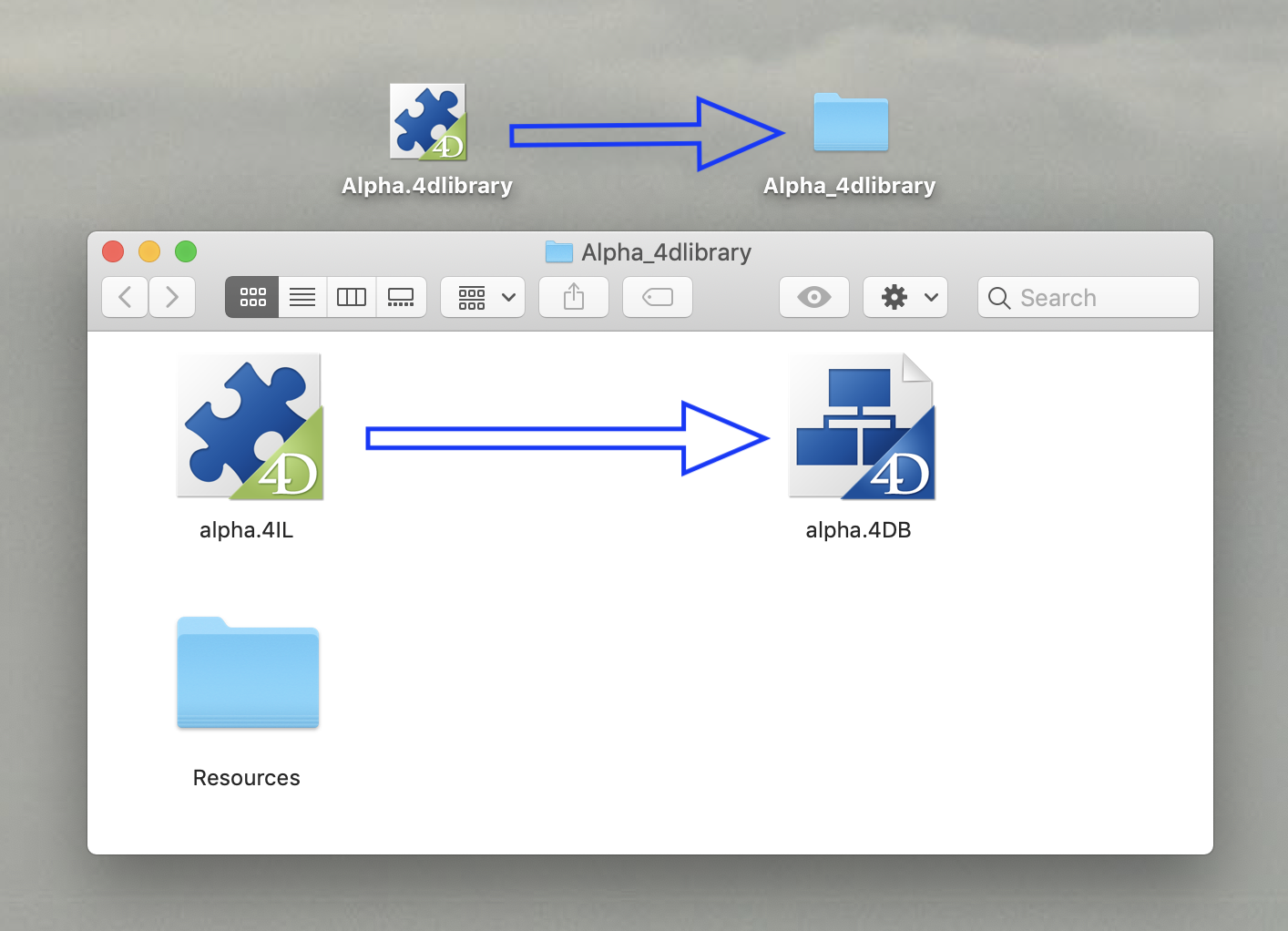
L’étape suivante est la conversion, ou pour être plus précis, « l’exportation ». Vous avez peut-être déjà utilisé cette option si vous avez déjà converti d’anciennes bases de données (binaires) en projets.
- Ouvrez le menu « File » et sélectionnez « Structure to project » dans le sous-menu Export (File > Export > Structure to project). Une fois cette opération effectuée, vous serez invité à ouvrir le projet. Jetez un coup d’œil pour voir ce qui se passe dans les coulisses !
- Quittez et le travail est terminé. Votre bibliothèque est convertie !


Quelle est la prochaine étape ?
Maintenant que votre bibliothèque binaire a été convertie en projet, elle peut être ouverte comme une bibliothèque par n’importe quel autre projet 4D !
Dans l’exemple ci-dessous, le formulaire « Background » appartient à une base de données en cours de développement. Ouvrez la bibliothèque « Alpha » pour récupérer le jeu de boutons que vous y avez sauvegardé, puis glissez (ou copiez/collez) vers le formulaire « Background » !



Comme vous pouvez le constater, les bibliothèques 4D sont plus faciles que jamais à utiliser. Elles constituent un moyen simple de partager des éléments avec des collègues ou de sauvegarder des boutons, des icônes, des widgets, etc. Jetez un coup d’œil à la documentation pour en savoir encore plus !